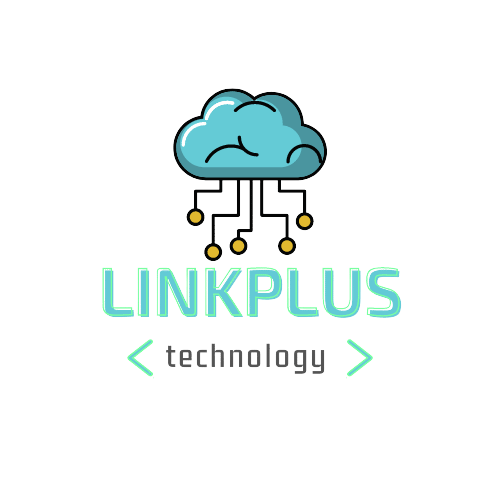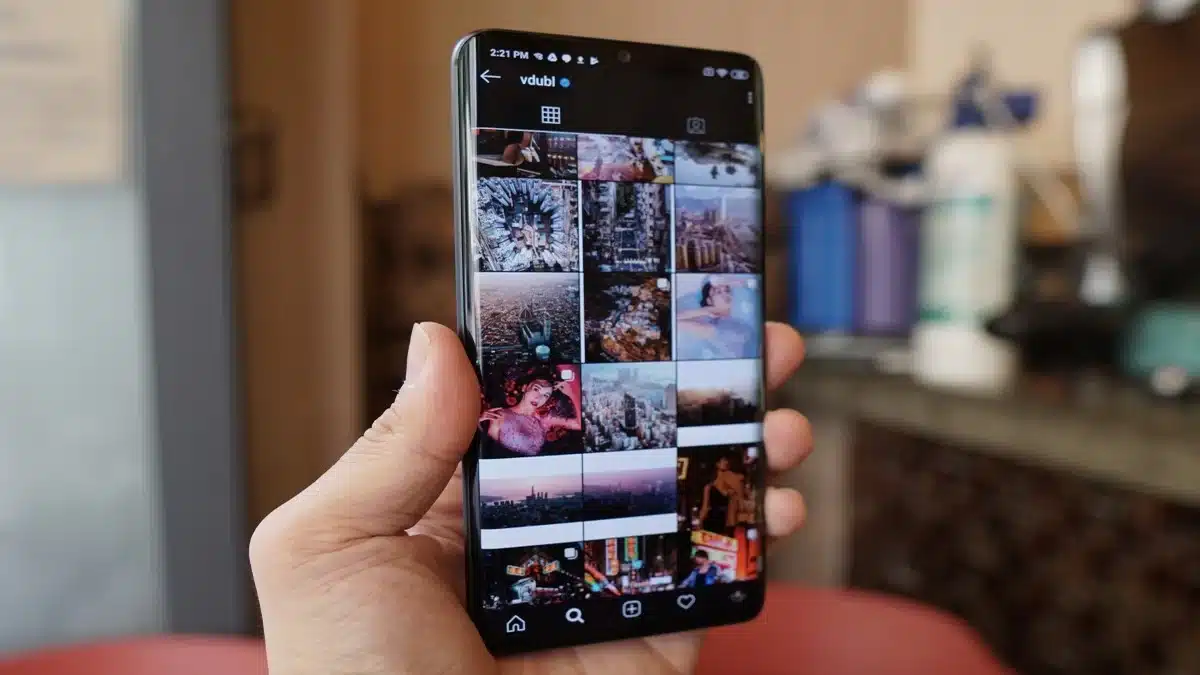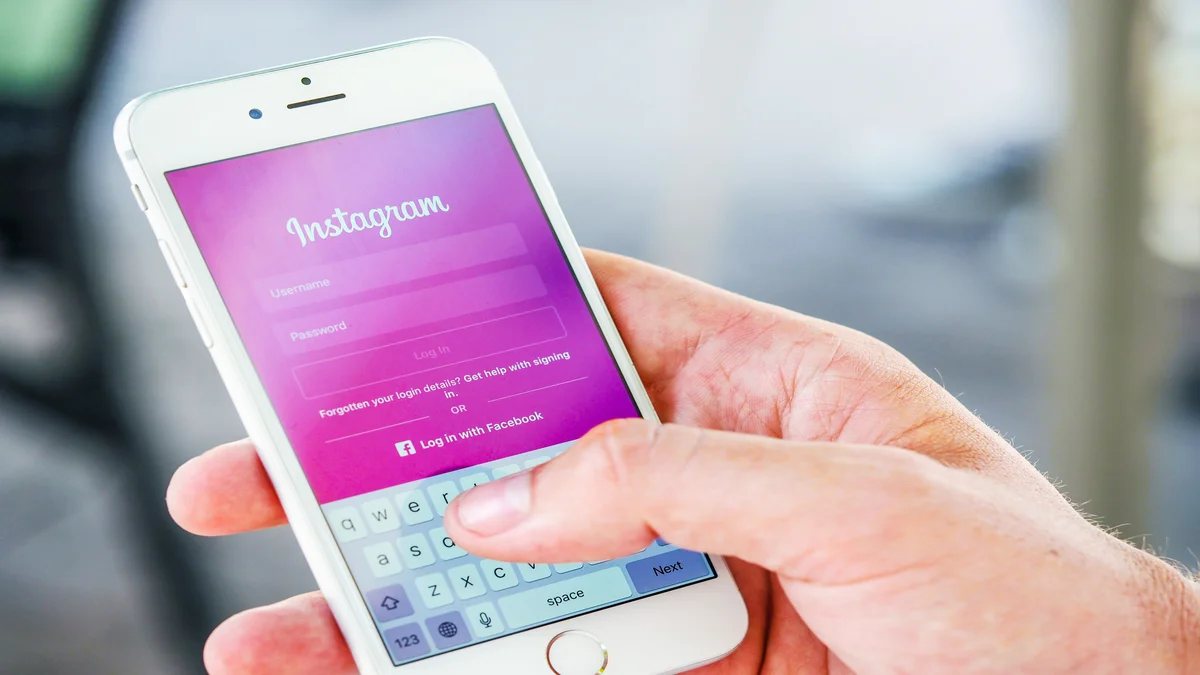ميزة تجعل مستنداتك وصورك المحذوفة أكثر أمانا علي ماك بوك

مزايا ماك بوك حيث الصور الخاصة بالمستخدم والمستندات أمر مهم لغاية، لذلك إطلقت أبل في أجهزة مالك تحديث نظام macOS Ventura، فتطبيق الصور أصبح ليس مجرد عارض للصور، حيث يحتوي علي العديد من المزايا التي تساعدك على إدارة وتحرير الصور الخاصة بك.
كما يشتمل التطبيق علي ميزة الصور السرية التي تجعل صورك المخفية والمحذوفة مؤخراً أكثر أماناً، وكذلك يتم قفل الألبوم افتراضيًا في إصدارات نظام تشغيل iOS 16 وiPadOS 16.1.
حماية ألبومات الصور والمستندات علي ماك بوك
متاح للمستخدم إخفاء الصور والمستندات علي Mac والأن أصبح بإمكانه تعيين كلمات مرور للألبومات المخفية والمحذوفة مؤخراً وإبقائها مقفلة وآمنة.
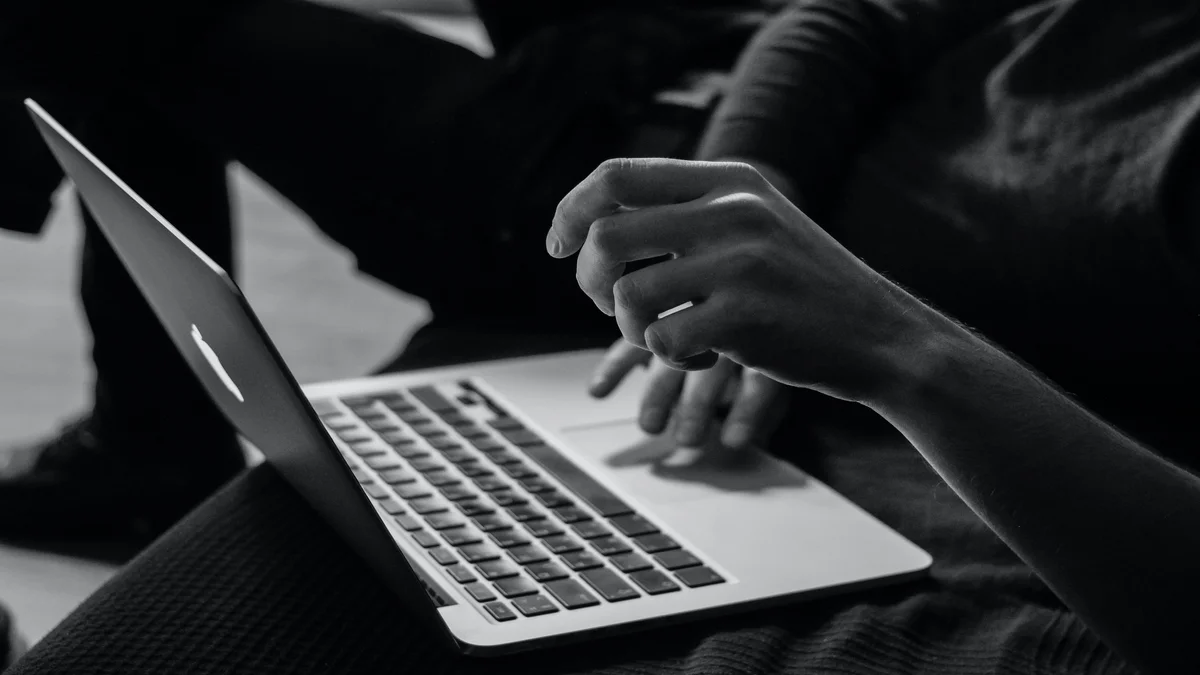
خطوات إخفاء الصور علي Mac
- قم بفتح تطبيق الصور الخاص بالجهاز.
- اختر الصور أو مقطع الفيديو المراد إخفاءه.
- اضغط علي زر مفتاح التحكم علي الصور ثم احتر إخفاء الصورة.
- ويمكنك أيضًا إخفاء إحدى الصور من شريط القائمة عندما تختار “صورة” > “إخفاء الصورة” أو يمكنك الضغط على الأوامر-L لإخفاء صورة.
وسيتم بعد ذلك نقل الصور المحددة إلى مجلد الصور “المخفية”، والذي يمكن الوصول إليه بالذهاب إلى “المكتبة” مرة أخرى في الشريط الجانبي والضغط على “عرض” من شريط القائمة من أجل “إظهار ألبوم الصور المخفية”.
إذا كنت تستخدم صور iCloud فان الصور التي تخفيها على أحد الأجهزة يتم إخفاؤها على الأجهزة الأخرى لديك أيضًا.
[irp]
عرض الصور المخفية علي Mac
يمكنك استعادة الصور التي تم نقلها إلي الألبوم المحذوفم ؤخراً وإعادتها إلى مكتبة الصور الرئيسية خلال الفترة الزمنية المحددة لكل ملف.
ويمكن التحقق يدوياً والتأكد من تمكين ميزة إخفاء الصور المخفية والمحذوفة ضمن إعدادات التطبيق لديك.
- فتح تطبيق الصور.
- في الشريط الجانبي، قم باختيار عرض إظهار ألبوم الصور “مخفية”.
- استخدم كلمة مرور تسجيل الدخول أو استخدام Touch ID (إذا كنت قد قمت بإعداده) لعرض الصور المخفية مرة أخرى.
- اختر الصورة أو مقطع الفيديو الذي تريد إلغاء إخفائه.
- نقر مع الضغط على مفتاح التحكم على الصورة، ثم اختر “إلغاء إخفاء الصورة”.
- يمكنك اختيار “صورة” > “إلغاء إخفاء الصورة” من شريط القائمة أو يمكنك الضغط على الأوامر-L.
تعطيل كلمات مرور في Mac
يمكنك تعطيل كلمات المرور للألبومات المذكورة في أي وقت باتباع نفس الخطوات السابقة.
وبالرغم من ذلك لا نوصي بإيقاف تشغيل هذه الميزة حيث يتم تشغيلها افتراضياً لتطبيق الصور إذا كنت علي نظام iOS 16.
قفل مستندات PDF في Mac
تتيح أبل في أجهزة MacBook أيضا خاصية قفل مستند PDF أو الصورة بحيث لا يمكن تحريرها أو حذفها.
وإذا كان لديك مستند مقفل، فيمكنك تحريره بعد إلغاء قفله، ولا يمكن للآخرين تغيير محتويات المستند إلا عن طريق إنشاء نسخة مكررة من المستند وتحريرها.
[irp]
طريقة قفل المستندات والصور علي ماك بوك
- قم بفتح جهاز Mac الخاص بك ثم في تطبيق المعاينة افتح ملف PDF أو صورة.
- نقل المؤشر بجوار اسم المستند في شريط العنوان.
- انقر علي السهم ثم قم بتحديد أو إلغاء تحديد خانة الاختيار مقفل.
- لقفل أو إلغاء قفل ملف في فايندر، حدد الملف، اختر ملف – إحضار المعلومات، ثم قم بتحديد أو إلغاء تحديد خانة الاختيار مقفل.